Platba za Předplatné Netflix vám dává přístup ke spoustě streamovaného obsahu na dosah ruky. Ale různá roční období vyžadují různé úrovně streamovacích potřeb. S ohledem na to Netflix nabízí tři různé plány streamování: Basic, Standard a Premium. Díky této službě je také velmi snadné upgradovat nebo downgradovat vaši službu. Tady je to, co musíte udělat, pokud chcete upgradovat nebo downgradovat svůj účet Netflix.
Ideální plán pro váš životní styl
Úrovně účtu Netflix nabízejí celou řadu různých funkcí. Základní tarif stojí 9 $ měsíčně a je poměrně omezený. Zatímco všechny plány umožnit uživatelům sledovat neomezené streamy filmů a televizního obsahu na notebooku, televizi, telefonu nebo tableta, základní plán stanoví, že můžete streamovat obsah pouze na jedné obrazovce najednou. Obsah můžete stáhnout pouze do jednoho telefonu nebo tabletu.
Standardní a prémiové plány mezitím nabízejí některé důležité výhody pro časté streamery. Standardní tarif stojí 14 $ měsíčně a zvyšuje počet obrazovek a stahovacích zařízení na dvě a zahrnuje sledování HD. Za 18 $ zahrnuje prémiový tarif všechny výhody standardního plánu, ale umožňuje čtyři obrazovky pro současné sledování a čtyři zařízení s dostupností ke stažení obsahu. Plán nejvyšší úrovně také zahrnuje možnost streamovat v Ultra HD.
Jak upgradovat nebo downgradovat váš účet Netflix
Bez ohledu na to, za jakou úroveň předplatného aktuálně platíte, Netflix dává předplatitelům možnost kdykoli downgradovat nebo upgradovat svůj plán. Jediný případ, kdy to nelze použít, je, pokud je váš účet pozastaven. Pokud se nacházíte v takové situaci, nelze provádět žádné změny plánu, dokud problém nevyřešíte. Chcete provést nějaké změny ve svých zvycích streamování? Tento podrobný průvodce přesně vysvětlí, jak upgradovat nebo downgradovat stávající účet.
- Přihlásit se ke svému účtu Netflix.
-
V části Podrobnosti plánu vyberte Změnit plán.
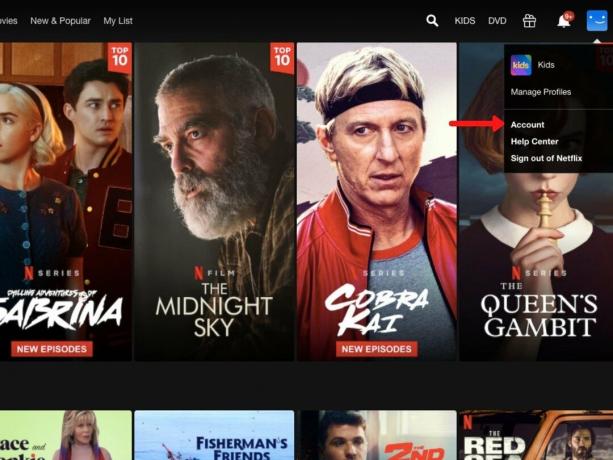
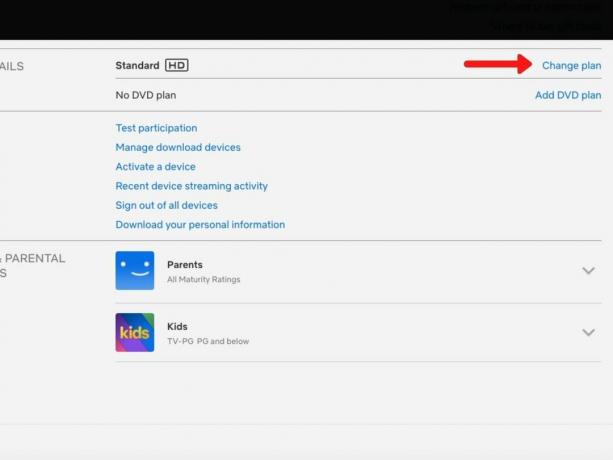 Zdroj: Keegan Prosser / Android Central
Zdroj: Keegan Prosser / Android Central - Vyberte požadovaný plán a poté vyberte Pokračovat nebo Aktualizace.
-
Vybrat Potvrďte změnu nebo Potvrdit.
 Zdroj: Keegan Prosser / Android Central
Zdroj: Keegan Prosser / Android Central
Pokud při posouvání dolů do sekce Podrobnosti plánu nevidíte možnost Změnit plány, měli byste kontaktovat Netflix. V opačném případě postupujte podle pokynů na kterémkoli zařízení, které používáte streamovací platformu, a měli byste být připraven sledovat cokoliv chceš.
Přicházejí změny
Upgrady plánu se projeví okamžitě, takže si všechny přidané funkce můžete užívat od okamžiku, kdy provedete změny ve svém účtu. Nová cena vám bude účtována k dalšímu fakturačnímu datu.
Věci se však liší, pokud jde o snížení plánu. Na rozdíl od upgradu, když se rozhodnete downgradovat svůj účet Netflix, změna funkcí a nižší cena se projeví až do příštího fakturačního data. Do příštího fakturačního data budete mít přístup k funkcím zahrnutým jako součást vašeho předchozího vyššího plánu.
Ať už jste typ streameru, který má rád přejít na poslední sezónu série o víkendu nebo příležitostný divák, který dává přednost Netflixu a Chillu, má Netflix plán, který vyhovuje vašim potřebám. A pokud se tyto potřeby časem změní, Netflix zajistí, že změna těchto plánů bude vzdálena jen pár kliknutí.
